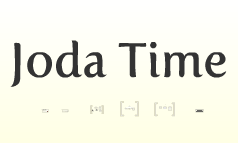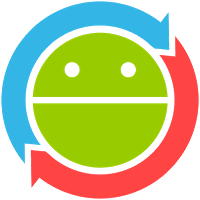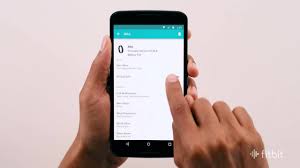如何正确使用Espresso来测试你的Android程序
UI测试在Android平台上一直都是一个令人头痛的事情, 由于大家平时用的很少, 加之很多文档的缺失, 如果很多东西从头摸索,势必踩坑无数.
自Android24正式淘汰掉了InstrumentationTestCase(位于android.test包), 推出Espresso(位于android.support.test包), Google一直致力于降低UI测试的门槛.
了解测试金字塔的同学可能知道,UI测试属于功能测试(Functional Test), 或者按照其他的划分也属于集成测试(Integration Test), Google推出了UIAutomator与Espresso来分别处理跨App间的测试(黑盒测试)以及App内的测试(白盒测试).
测试步骤类似,分为:
- 查找元素
- 触发行为
- 检测结果
本文分为三部分, 第一部分简单介绍如何使用Espresso, 第二部分分析如何处理诸如异步, 依赖注入, 程序结构对UI测试的影响以及提供解决办法, 第三部分提供源码以及一些Reference的地址.
Part I
如何配置
1.需要在gradle的dependencies里添加依赖
1 | androidTestImplementation 'com.android.support.test.espresso:espresso-core:3.0.2' |
2.在gradle的android.defaultConfig里指定TestRunner
1 | testInstrumentationRunner "android.support.test.runner.AndroidJUnitRunner" |
3.书写测试文件,通过AndroidJUnit4来跑即可,使用Activity Rule来启动你的Activity.
1 | @Rule |
4.添加测试.
1 | onView(withText("Hello world!")).check(matches(isDisplayed())); |
5.运行
1 | ./gradlew connectedAndroidTest |
或在IDE中进行运行.
以上步骤写的比较简略, 如果第一次使用, 可参考官方文档.
Part II
貌似已经会了, 打钩[x]?
对于简单的UI其实上面的5步已经完全足够, 这也是Espresso好用的地方, 将UI测试写的跟普通的Unit Test一样简单.
但是随着你的UI变得复杂, 很多问题接踵而至.
其根本原因在于, Espresso系统在处理内置UI渲染(包括WebView)的异步操作都没有问题, 它会等待页面的渲染与加载, 而你自己如果有异步逻辑, 可能测试进程不会等待其完成而结束, 导致测试失败.
而采用Unit Test将无论是RxJava的Scheduler或者是Excutor替换成同一个线程的方法没法在UI Test中使用. 原因是UI操作只能在创建它的线程使用(UI 线程), 而如果你用了网络或者Room之类的数据库, 它又无法在UI线程使用, 相互矛盾, 进退两难.
所以这个时候就需要使用Espresso提供的IdleResource, 来通知系统是否Idle或者Busy.
什么时候该使用IdleResource
其实IdleResource的官方文档里面有指出, 如果你的测试里有使用:
- Thread.sleep()
- Retry
- CountDown …
来保证你的测试工作正常, 那么意味着你应该使用IdleResource了.
或许刚刚接触Espresso的你可能还没有意识到问题所在, 还没有使用Work Around的方法来解决问题, 换个角度来说可能更好理解.
如果你所测试程序里有使用:
- Databinding
- LiveData
- 通过非AsyncTask实现的异步操作
- Fragment跳转
- 等等…
那么就意味着你需要使用IdleResource来保证你的测试能顺利进行, 否则Test Case可能在程序异步操作未执行时就已经关闭了.
如何使用IdleResource
IdleResource的三个关键接口都非常Straigtforward.
1 | fun getName(): String |
每一个IdleResource都应该有唯一的Name来注册到系统里, 不能重复.
1 | fun isIdleNow(): Boolean |
Espresso会从UI线程调用, 通过这个方法来获得是否进入Idle状态.
1 | fun registerIdleTransitionCallback(callback: IdlingResource.ResourceCallback) |
当该IdleResource被使用时, Espresso会注册该callback, 当background job执行完毕后, 需要调用callback.onTransitionToIdle()通知(如果已经是Idle状态, 调用也不影响, 所以很多简单的实现都是将这个调用放在isIdleNow中, 判断已经idle就调用, 虽然google的best practice里说不要这样), 该调用会通知UI线程, 并可以在任何线程调用.
在使用IdleResource的时候, 通常是通过注册Rule来驱动的, 这个就需要继承TestWatcher.
复写它的starting与finished方法, 通过IdlingRegistry.getInstance().register与IdlingRegistry.getInstance().unregister来注册/反注册IdleReource, 当然可能需要在finished的时候drain掉所有在运行的Task.
给一个简单的例子把.
1 | class SampleIdleResourceRule : TestWatcher() { |
举个IdleResource的例子吧.
1.使用LiveData等Archtecture Component组件
我们知道LiveData是一个订阅系统, 是必涉及后台线程, 比较方便的是它自己内部已经调用了IdleResource来增加/减少后台job, 所以直接使用系统提供的CountingTaskExecutorRule.
由于Resource name不能重复, 所以为了绕过这个检测, 需要继承CountingTaskExecutorRule来复写getName.
具体可以参考google的TaskExecutorWithIdlingResourceRule.
Google还提供了Databinding的Rule, 可以参考.
2.等待弹框结束
一般情况下我们使用DialogFragment来弹框, 如果我们去check一些text被dialog遮挡, 就必须等待其消失后在进行检查.
这时我们可以通过findFragmentByTag来检测该弹框是否dismiss.
1 | class DialogIdlingResource( |
3.Delegate Executors/Scheduler
如果有异步处理逻辑, 大多都位于Repository/ViewModel层, 这部分会被Mock, 但也有一些UI逻辑可能会用到Excecutor. 如RecyclerView的DiffUtil, 需要传入一个Executor来做异步Diff, 这时我们就需要一个Excecutor的IdlingResource, 并把它里面的Delegate赋值给UI.
这部分可以参考Google GithubBrowser Sample的CountingAppExecutorsRule.
应该怎么测试, 需要测试什么?
虽然Espresso测试是集成测试, 但是由于涉及到异步逻辑导致Test Case无法按照预期进行的问题时而存在, 且有时候无法通过IdlingResource来解决.
比如涉及到多个Fragment的跳转, 就会发生在Fragment未打开时Test Case就挂掉的情况.
再比如使用RxJava, 在Espresso3.x + RxJava2.x的情况下, 即便将Scheduler代理给IdlingResource也无法保证整个业务流程完整走下来, 异步操作仍无法完整运行, 具体问题可参考Jake大神RxIdler的Issue.
所以测试起来就有一些原则需要遵守, 才能保证整个流程的可测性.
- 最好对每一个Fragment进行单独测试, Mock所依赖的部分, 如网络, 数据模块, 如果涉及Fragment跳转逻辑, 通过继承来复写进行测试.
- 如果使用了RxJava, 需要将其封装在Repository或者Presenter/ViewModel中进行整体的Mock.
- 如果使用了Dagger2.android进行自动注入, 最好对测试部分自定义TestRunner提供一个空的Application来Disable注入, 对所测试Fragment注入对象进行手动赋值.
- 如果Activity有注入逻辑, 最好将其解耦到Fragment, 因为Espresso的Activity是通过ActivityRule来启动, 无法进行直接手动注入.
- 如果无法Move到Fragment, 或者不想… 那就需要在测试里构建自己的Dagger Component, 对于使用Dagger2.android自动注入的, 还需要手动创建Fake的DispatchingAndroidInjector完成手动注入.
- 如果未使用Dagger2.android, 通过AndroidInjector来注入的, 可以忽略与注入相关的item.
能再讲的仔细一些吗?
1.单独测试Fragment的好处是可以解耦Fragment之间的跳转, 往往Fragment都是UI流程中的一个环节, 当逻辑完成时会跳向下一Fragment. 可以创建一个空Activity来专门用于显示该Fragment, 并且在测试的setUp里commit该Fragment.
1 | class TestActivity { |
2.由于常常会需要继承需要测试的Fragment来复写一些类, 对于使用Dagger.android自动注入的, 该子Fragment又未通过@ContributesAndroidInjector进行注册, 往往需要自定义TestRunner, 然后手动注入Fragment.
1 | class CustomTestRunner : AndroidJUnitRunner() { |
3.如果Activity有注入逻辑与业务逻辑, 并且不想抽到Fragment中去, 则需要创建Fake的Injector保证可以完成注入,
1 | fun createFakeInjector(block: T.() -> Unit): DispatchingAndroidInjector<Activity> { |
4.为了支持需要通过继承Fragment来完成测试的Case, 还需要对测试模块创建自己的Component来注册从而进行Fake Injector的创建 (类似3, 只是Application/Activity可能为Test版本).
1 | Grale |
Part III
如果还不是很明白可以查看代码
Disable注入的在这里:
Google的Demo GithubBrowser
跟注入相关的在这里:
自己的Demo
Reference
- https://proandroiddev.com/activity-espresso-test-with-daggers-android-injector-82f3ee564aa4
- https://github.com/SabagRonen/dagger-activity-test-sample
- https://github.com/googlesamples/android-architecture-components/tree/master/GithubBrowserSample
- https://developer.android.com/training/testing/espresso/idling-resource
- http://blog.sqisland.com/2015/07/espresso-wait-for-dialog-to-dismiss.html